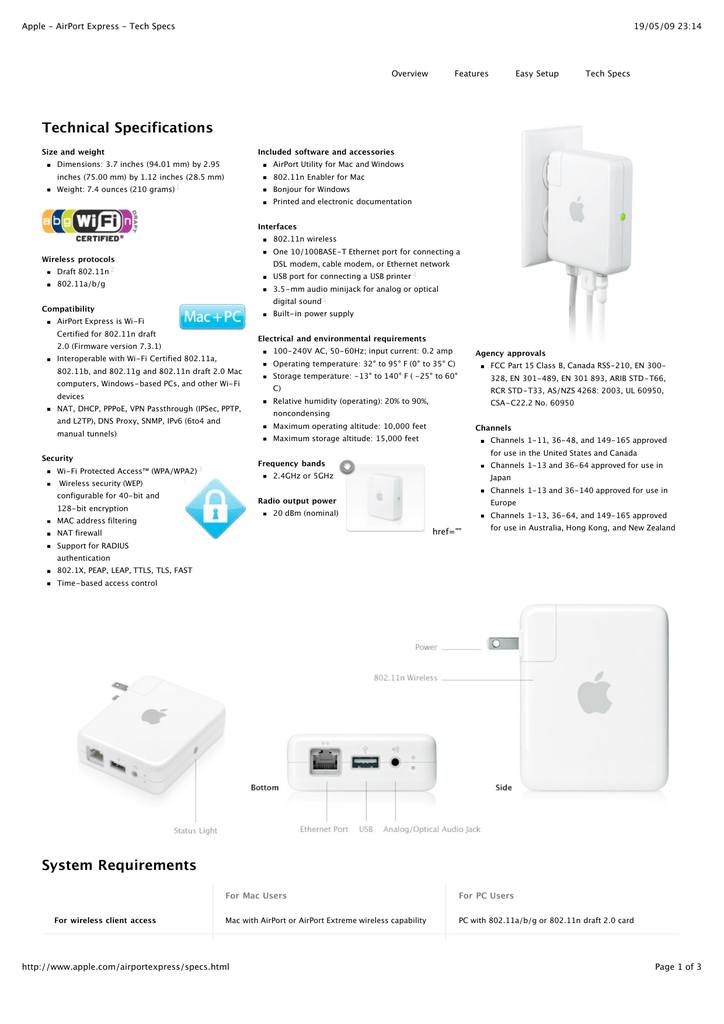Содержание
Apple AirPort Express — BFF.kz Лучшее для друзей
Новый AirPort Express
Wi-Fi 802.11n с поддержкой одновременной работы в двух диапазонах. Невероятно простая настройка с iPhone, iPad, iPod touch или PC. Новый дизайн.
Простая настройка. Распаковали — и сразу же онлайн.
Настройте Wi-Fi на вашем iPad, iPhone, iPod touch, Mac или PC.
С AirPort Express на настройку Wi-Fi и подключение к Интернету вы потратите меньше времени и усилий, чем на приготовление чашки кофе. Это возможно благодаря ассистенту настройки, встроенному в iOS и в AirPort-yтилиту для OS X. Пользователи Windows PC могут загрузить AirPort-yтилиту бесплатно. Достаточно подключить базовую станцию AirPort Express к розетке, при необходимости подсоединить DSL- или кабельный модем и следовать простым инструкциям на вашем компьютере или устройстве iOS. Не нужно выполнять сложные действия или разбираться в непонятной терминологии. Ассистент настройки сделает всю работу за вас.
Управляйте вашей сетью Wi-Fi с устройства iOS или Mac.

Как только ваша сеть подключена, AirPort-yтилита для iOS 5 и OS X позволяет управлять ей с iPad, iPhone, iPod touch или Mac. AirPort Express — вместе со всеми остальными базовыми станциями AirPort — отобразится на экране, так что вы сразу сможете увидеть все настройки, внести изменения, сделать обновления и не только. Загрузите AirPort-утилиту для iOS бесплатно из App Store
Поддержка одновременной работы в двух диапазонах 802.11n. Самое быстрое соединение для каждого вашего устройства.
Высокопроизводительная связь 802.11n в двойном объёме.
Новая станция AirPort Express одновременно поддерживает два диапазона Wi-Fi 802.11n. Это означает, что передача сигнала обеспечивается одновременно на двух частотах: 2,4 ГГц и 5 ГГц. Неважно, какую частоту используют ваши беспроводные устройства — они будут автоматически настраиваться на наилучший доступный диапазон для обеспечения наибольшей производительности.
Выходите за рамки Wi-Fi.
Если у вас дома уже есть беспроводная сеть, и вы хотите расширить зону её действия, в этом вам поможет AirPort Express. Просто поместите AirPort Express в пределах зоны действия уже подключённой базовой станции (AirPort Extreme, Time Capsule или другой базовой станции AirPort Express) рядом с тем местом, где вы хотите создать беспроводное соединение. Запустите AirPort-утилиту на устройстве iOS или Mac и буквально через несколько минут вы будете наслаждаться всеми преимуществами Wi-Fi на большом расстоянии.
Просто поместите AirPort Express в пределах зоны действия уже подключённой базовой станции (AirPort Extreme, Time Capsule или другой базовой станции AirPort Express) рядом с тем местом, где вы хотите создать беспроводное соединение. Запустите AirPort-утилиту на устройстве iOS или Mac и буквально через несколько минут вы будете наслаждаться всеми преимуществами Wi-Fi на большом расстоянии.
AirPlay. Ваши любимые артисты играют в каждой комнате.
Проигрывайте музыку из медиатеки iTunes на своих динамиках. По беспроводной сети.
AirPlay берёт музыку из медиатеки iTunes на вашем компьютере, iPhone, iPad или iPod touch и отправляет её по беспроводному каналу на любую совместимую стереосистему или динамики в доме. Просто подключите динамики к AirPort Express, используя аудиокабель (продаётся отдельно). Затем, используя iTunes на вашем компьютере или приложение «Музыка» на устройстве iOS, выберите, на каких динамиках вы хотели бы слушать музыку. Если к динамикам подсоединена более чем одна станция AirPort Express, вы можете включать одну и ту же коллекцию из iTunes на вашем Mac или PC — на всех динамиках У вас уже есть беспроводная сеть? Используйте AirPort Express для воспроизведения вашей коллекции, чтобы дом наполнился музыкой.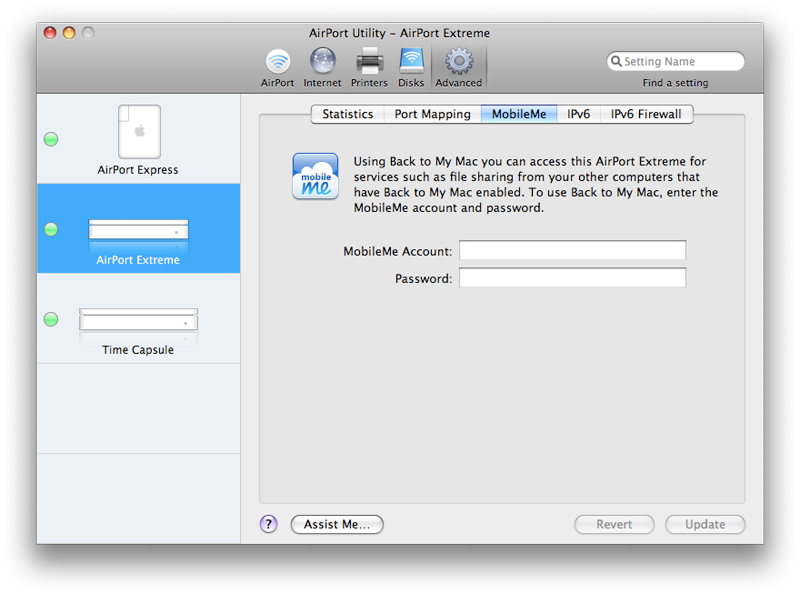
Используйте динамики с поддержкой AirPlay.
AirPlay на вашем iPhone, iPad или iPod touch позволяет слушать музыку по беспроводной сети на любых динамиках с поддержкой AirPlay. Не требуется ни кабель, ни док-станция.
Приложение Remote
Управляйте iTunes с iPhone, iPad или iPod touch, используя бесплатное приложение Remote. Смотрите приложение Remote в App Store
Беспроводная печать. На принтер — из любой точки дома.
Печатайте без проводов.
На задней стороне базовой станции AirPort Express находится порт USB для принтера. Просто подключите его — и можно считать, что в каждой вашей комнате есть принтер. А поскольку AirPort Express поддерживает соединение как с компьютером Mac, так и с PC, все члены семьи смогут использовать один центрально расположенный принтер. И, конечно, никаких проводов.
Совместимость и безопасность. Более безопасный Интернет для всех.
Ваша работа в Сети будет безопасной и защищённой.

AirPort Express содержит встроенный межсетевой экран, который создаёт барьер между сетью и Интернетом, защищая ваши данные от вредоносных интернет-атак. При установке AirPort Express межсетевой экран автоматически включён, так что вам не понадобится ничего делать. Разве что с удовольствием путешествовать по бескрайним просторам Интернета.
Ваш Wi-Fi рад гостям.
Функция гостевого доступа позволяет создать отдельную сеть Wi-Fi только для ваших гостей. Можно использовать другой пароль или не использовать его вообще. Гостевая сеть позволяет только подключиться к Интернету, так что ваша основная сеть, включая принтер и все подключённые LAN-устройства, останется недоступной.
Подключайтесь к сети Wi-Fi с любого устройства.
Mac, PC, iPhone, iPad и любые другие устройства Wi-Fi. Все они совместимы с AirPort Express. Потому что AirPort Express совместима с устройствами, использующими стандарты 802.11a, 802.11b, 802.11g и 802.11n.
При желании можно использовать проводное соединение.

На базовой станции AirPort Express имеется порт LAN 10/100BASE-T Ethernet для проводного соединения с настольными компьютерами, сетевыми дисками, цифровыми видеомагнитофонами и другими устройствами. А если вам нужно более одного порта, просто подключите концентратор Ethernet.
FAQ (частые вопросы) по wi-fi роутерам Apple
Mac77.ru
Wi-Fi роутеры Apple
AirPort Express — компактный домашний роутер со стандартом WiFi 802.11n. Может одновременно работать в двух диапазонах 2,4 и 5 ГГц, что актуально для старых и новых устройств. Есть USB-порт для подключения принтера. Можно будет управлять принтером любым устройством из вашей сети.
Также очень востребованной функцией является AirPlay. Подключив колонки к роутеру через 3,5мм Jack вы сможете транслировать музыку со своего iPhone, iPod, iPad или iTunes. Приложение AirFoil поможет с передачей музыки из сторонних веб-сервисов.
Дополнительно роутер Airport Express поможет усилит сигнал в зонах слабого приема при настройке в режиме моста или повторителя (репитера).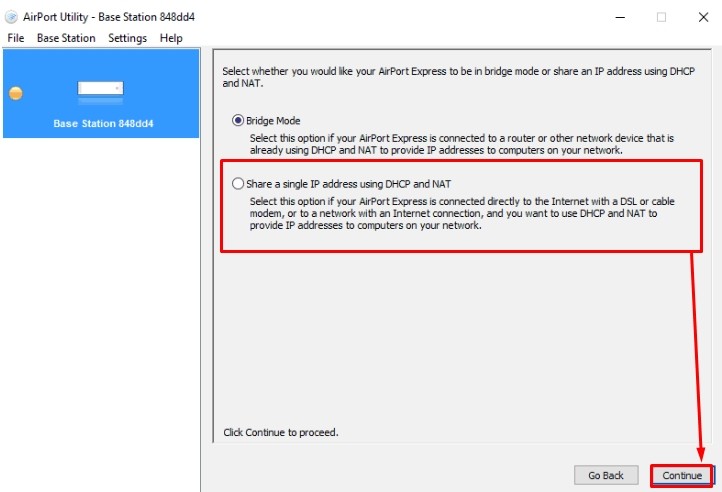
AirPort Extreme — продвинутая модель со стандартом WiFi 802.11ac. Этот стандарт имеет скорость передачи в три раза больше, чем 802.11n. Помимо этого в роутере установлена антенна из 6 элементов, обеспечивающая хорошее покрытие и надежное соединение в соответствии со скоростью стандарта 802.11ac
Также конструкция антенны позволяет формировать направленный луч, чтобы обеспечить надежное соединение с приборами того же стандарта WiFi на высоких скоростях.
Возможно подключение через USB-порт принтера и жесткого диска — домашнее облачное хранилище.
4 гигабитных Ethernet-порта (в 10 раз быстрее, чем у AirPort Express). К трем из них можно подключить устройства без WiFi.
Каналы с шириной спектра 80 МГц и технология формирования луча, используемые в Extreme, не доступны в Российской Федерации (запрещены на законодательном уровне). Поэтому вместо заявленных 80 МГц вы можете получить около 40 МГц, а максимальная скорость приема и передачи данных – 400-500 Мбит/с (вместо 1300 Мбит/с). Код страны задан на программном уровне в заводской прошивке.
Код страны задан на программном уровне в заводской прошивке.
Если вы планируете использовать возможности роутера Экстрим по максимуму рассматривайте модели, не сертифицированные для РФ. Все модели роутеров Apple маркируются с учетом региона — российская версия маркируется как ME918RU/A.
Нет. Все технологии роутера AirPort Express (Экспресс) поддерживаются на территории РФ вне зависимости от модельной маркировки (США, РСТ).
1: Подключите свой AirPort Express к источнику питания и подождите, пока устройство загрузится.
2: Зайдите в настройки Wi-Fi на iPhone, iPad или Mac и подключитесь к только что созданной сети AirPort.
3: Запустите приложение AirPort Utility в iOS или на Mac. Если возле вашего AirPort Express есть жёлтая точка, то для него доступно обновление. Нажмите «Обновить» и подождите. Убедитесь, что вы устанавливаете версию 7.8 с поддержкой AirPlay 2.
4: После этого сбросьте настройки AirPort Express через приложение.
5: Теперь зайдите в Настройки > Wi-Fi на своём устройстве с iOS и выберите AirPort Express в соответствующей секции. Далее выбирайте вариант «Другое».
6: Выберите вариант Добавить к существующей сети.
7: Выберите сеть WiFi, к которой хотите подключить свой AirPort Express и введите пароль.
8: Снова запустите приложение AirPort Utility, выберите AirPort, нажмите Изменить > Сеть >Режим Wi-Fi и убедитесь, что выбран вариант беспроводной сети.
9: Теперь подсоедините свою колонку к AirPort Express через разъём AUX (Analog/Optical Audio Jack) кабелем.
10: Запустите приложение Дом и добавьте свой AirPort Express в качестве нового аксессуара HomeKit. Теперь вы можете транслировать музыку на любую колонку, как на HomePod.
Да, можно. В роутерах Apple Time Capsule установлены стандартные диски SATA HDD 3,5″. Но для корректной работы в Apple Time Capsule необходимы соответствующая прошивка и настройка.
Как настроить Airport Express
В этой статье мы расскажем о настройке Airport Express на вашем компьютере или других устройствах, которые вы используете. Airport Express принадлежит компании Apple и предоставляет простые шаги для настройки Airport Express с помощью служебной программы Airport. Apple Express — это компактное устройство Wi-Fi, представленное компанией Apple среди всех устройств Wi-Fi.
Airport Express принадлежит компании Apple и предоставляет простые шаги для настройки Airport Express с помощью служебной программы Airport. Apple Express — это компактное устройство Wi-Fi, представленное компанией Apple среди всех устройств Wi-Fi.
Информация об Airport Express и его использовании:
Airport Express используется для подключения или создания беспроводной сети в месте, которое вы хотите настроить. Вы можете настроить беспроводную сеть дома, в офисе, в учебном заведении и так далее. Это обеспечивает быстрый и безупречный доступ в Интернет к вашему устройству. Вы можете просматривать больше видео, передавать несколько файлов, которые вам нужны, и многое другое.
Это позволяет нам подключаться к различным устройствам, таким как колонки, мобильные телефоны и принтеры, без проводов. Размер устройства составляет 3,7 дюйма в высоту, 2,9 дюйма в ширину и 1,1 дюйма в толщину, что упрощает обращение с устройством. Это устройство можно легко переносить из одного места в другое.
Он обеспечивает доступ в Интернет более чем 10 пользователям одновременно, и любой из 10 пользователей может распечатать его, подключив к нему принтер.
Принтер можно подключить к Airport Express с помощью USB-кабеля и presto. Он обеспечивает идеальную безопасность для людей, которые используют это устройство, благодаря WPA, 40-битной или 128-битной беспроводной безопасности и фильтрации MAC-адресов.
Поддерживает как MAC, так и ОС Windows. Возможности iTunes в роутере помогают подключить колонки через мини-джек 3,5 мм. Используя это средство, вы слышите музыку безупречно, без каких-либо помех.
Шаги по настройке маршрутизатора Airport Express:
Шаги, которые необходимо выполнить для настройки Airport Express, приведены ниже:
Шаг 1: Подключите кабельный или DSL-модем к порту WAN Airport Express. Эти подключения должны выполняться с помощью кабеля Ethernet.
Шаг 2: Затем подключите адаптер питания аэропорта к источнику питания.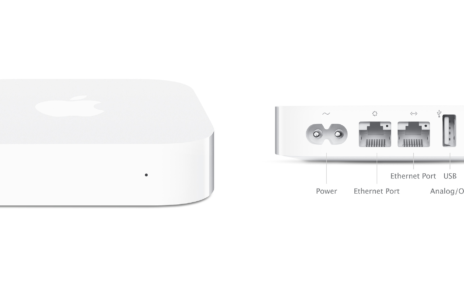
Шаг 3: Затем вам нужно выбрать новую базовую станцию для используемого вами маршрутизатора. Если вы используете ОС Windows, загрузите утилиту Airport с сайта Apple и следуйте приведенным ниже инструкциям для вашей ОС
- OS X: Нажмите на меню Wi-Fi и затем выберите свою базовую станцию.
- IOS: выберите вкладку настроек, а затем выберите Wi-Fi. И выберите базовую станцию вашего аэропорта.
Шаг 4: Укажите новое сетевое имя и имя базовой станции для вашего маршрутизатора. Другие устройства будут получать доступ или идентифицировать вас по имени вашей сети.
Шаг 5: Затем введите пароль, чтобы обезопасить свою сеть и защитить ее от хакеров. Введите пароль для подтверждения. Пароль важен для лиц, которые получают доступ к вашей сети.
Шаг 6: После предоставления всех сведений о сети базовой станции потребуется некоторое время для настройки Airport Express.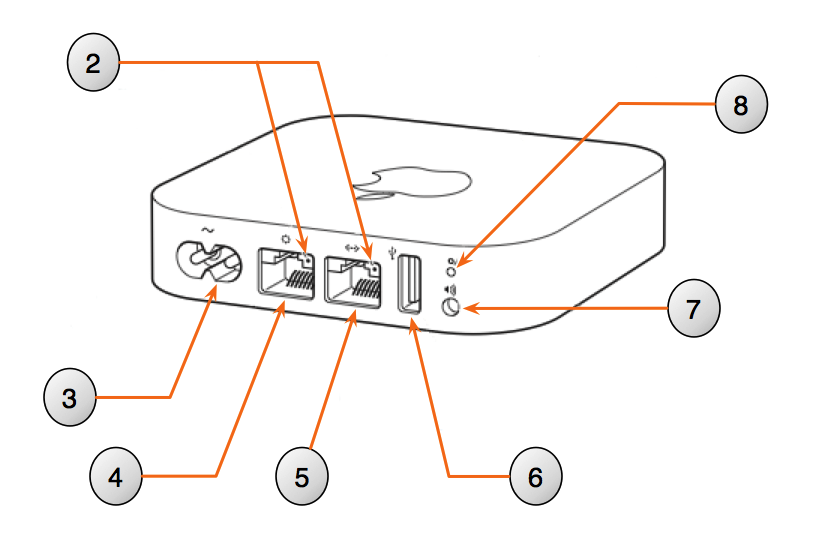
Шаг 7: В процессе настройки от вас не будет никакой информации. Он автоматически подключает его к вашей сети.
Это шаги, которые необходимо выполнить, чтобы легко настроить маршрутизатор экспресс-доставки аэропорта с вашими устройствами.
Как решить проблему с Airport Express?
Хотя настройка маршрутизатора экспресс-доставки в аэропорт проста, при настройке этого маршрутизатора мы сталкиваемся с некоторыми небольшими проблемами. Вот некоторые из основных шагов для решения этой проблемы:
- Убедитесь, что ваш компьютер находится в той же сети, что и Airport Express.
- Если они находятся в одной сети, закройте средство iTunes и перезапустите его.
- Также вам следует убедиться, что у вас установлена последняя версия программы iTunes.
- Если не работает, то переподключите плагин, а затем подключите его.
- Тогда попробуйте сбросить подключение роутера.
- Если это тоже не работает, стереть все данные из утилиты аэропорта и начать процесс с первого шага, который можно сделать, нажав на кнопку сброса.

Заключение :
Я надеюсь, что, прочитав эту статью, вы получите представление об использовании маршрутизатора Airport Express, процессе его настройки и действиях по устранению неполадок, если проблема возникает при настройке маршрутизатора.
Airport Express для расширения сети, настройка Airport Express для расширения беспроводной сети диапазоне вашей домашней сети Wi-Fi или для беспроводной потоковой передачи музыки с iPad на стереосистему или динамики. Airport Express — это беспроводное устройство, которое подключается прямо к вашей стене и использует то же сетевое имя и пароль, что и ваш существующий маршрутизатор Wi-Fi. Выполнив всего несколько простых шагов, вы сможете быстро и безопасно подключить свой iPad к Airport Express и начать пользоваться увеличенным радиусом действия и возможностями потоковой передачи вашей домашней сети. В этой статье мы рассмотрим шаги по подключению вашего iPad к Airport Express, чтобы вы могли начать пользоваться преимуществами доступных вам расширенных функций.
Используя базовую станцию Apple AirPort Express Wi-Fi, вы можете по беспроводной сети передавать аудио и данные для печати между вашим компьютером и другими компьютерами. Утилита AirPort поддерживается Mac OS X 10.9 Mavericks и High Sierra (10.3 и выше). AirPrint также можно использовать для беспроводной печати документов на принтерах в других комнатах. Чтобы использовать базовую станцию Apple Airport Express, необходимо сначала запустить AirPort-Утилиту. AirPort Express можно подключить к существующей сети Wi-Fi, заменить другой сетью Wi-Fi или подключить через Ethernet. В отдельном окне вы можете найти список доступных беспроводных сетей. После выбора подходящей сети нажмите «Продолжить».
Можно ли пользоваться Apple Airport Express?
Источник изображения: https://mlstatic.com
В результате, хотя AirPort Express больше не поддерживает маршрутизаторы Wi-Fi, его по-прежнему можно использовать в качестве расширителя Wi-Fi для некоторых устройств, и срок его службы также был расширен и расширен для использования в беспроводном многопортовом приемнике на базе AirPlay 2.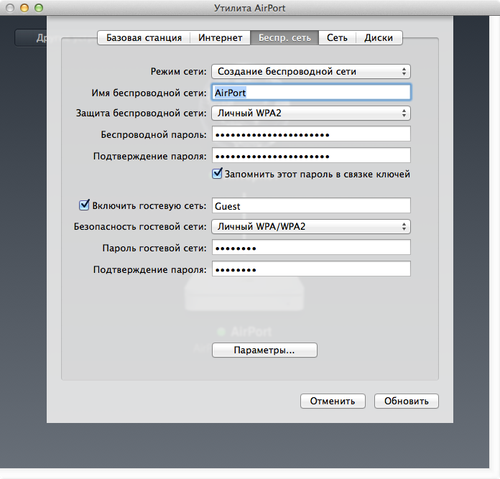
Apple AirPort Express — это универсальное и мощное устройство, поддерживающее широкий спектр приложений. AirPort Express — идеальный выбор для тех, кто ищет надежное беспроводное подключение к Интернету в любом месте благодаря высокой производительности и надежности. Он также подходит для потоковой передачи мультимедиа на несколько устройств и расширения охвата существующей сети. Кроме того, из-за его долговечности ожидается, что он прослужит от трех до пяти лет, прежде чем потребуется его замена. Инвестирование в него — отличная долгосрочная стратегия для тех, кто ищет надежную связь.
Что я могу сделать со своим старым Apple Airport Express?
Отдайте их делу по вашему выбору, если хотите. Отнесите аккумуляторы в ближайший магазин Apple Store для переработки. Вы можете утилизировать их в ближайшем к вам центре утилизации, где утилизируют бывшую в употреблении электронику.
Обновите свою беспроводную сеть и динамики для улучшения качества звука
Если вы использовали Airport Express для создания беспроводной сети и подключения динамиков, вам необходимо выполнить обновление. Поскольку вам нужно будет заменить динамики и беспроводной маршрутизатор, лучше всего заменить Express и динамики. У Express нет функции обмена, поэтому, если вы хотите продать его, вы должны продать его на Ebay или других сайтах перепродажи. В некоторых случаях Express может быть переработан в местном магазине или центре утилизации. Вы сможете сразу же улучшить качество звука и производительность беспроводной связи, если обновите свой телефон.
Поскольку вам нужно будет заменить динамики и беспроводной маршрутизатор, лучше всего заменить Express и динамики. У Express нет функции обмена, поэтому, если вы хотите продать его, вы должны продать его на Ebay или других сайтах перепродажи. В некоторых случаях Express может быть переработан в местном магазине или центре утилизации. Вы сможете сразу же улучшить качество звука и производительность беспроводной связи, если обновите свой телефон.
Аэропорт Экспресс устарел?
Нет, это простой вопрос. Продукты AirPort Extreme, AirPort Express и AirPort Time Capsule, которые хорошо работают в большинстве домов, никогда не работали хорошо, но их производительность никогда не была на одном уровне с более известными брендами.
Постоянная поддержка Apple пользователей аэропортов
Помимо продолжения поддержки существующих пользователей AirPort, Apple недавно объявила о запуске новой услуги, которая включает функции AirPort. Apple выпустила обновления ПО для Аппаратное обеспечение AirPort , улучшающее его работу, а приложение AirPort Utility по-прежнему доступно для загрузки в App Store и macOS. Apple также предоставляет информацию об устранении неполадок, документацию и форумы сообщества для пользователей AirPort. Технические специалисты Apple также сертифицированы для устранения проблем с аппаратным и программным обеспечением AirPort. Политика Apple по-прежнему заключается в предоставлении поддержки существующим пользователям AirPort, несмотря на то, что линейка AirPort прекращена. Помимо обновлений программного обеспечения и помощи в устранении неполадок, компания предоставляет сертифицированных технических специалистов. Клиенты могут воспользоваться преимуществами своих устройств AirPort благодаря приверженности Apple пользователям AirPort, поскольку аппаратное и программное обеспечение будет продолжать работать бесперебойно и надежно.
Apple также предоставляет информацию об устранении неполадок, документацию и форумы сообщества для пользователей AirPort. Технические специалисты Apple также сертифицированы для устранения проблем с аппаратным и программным обеспечением AirPort. Политика Apple по-прежнему заключается в предоставлении поддержки существующим пользователям AirPort, несмотря на то, что линейка AirPort прекращена. Помимо обновлений программного обеспечения и помощи в устранении неполадок, компания предоставляет сертифицированных технических специалистов. Клиенты могут воспользоваться преимуществами своих устройств AirPort благодаря приверженности Apple пользователям AirPort, поскольку аппаратное и программное обеспечение будет продолжать работать бесперебойно и надежно.
Могу ли я использовать свой старый Airport Express в качестве удлинителя?
В качестве основного беспроводного маршрутизатора вы можете использовать устройство AirPort Express для расширения сети Ethernet или Wi-Fi, а также использовать AirPort Extreme или AirPort Express.
Расширьте свою беспроводную сеть с помощью Apple Airport Express
Используя Apple AirPort Express в качестве беспроводного моста, вы можете распространить свою беспроводную сеть на различные части здания. Когда вы включаете режим моста на AirPort Express, он используется в качестве сервера DHCP и преобразования сетевых адресов, что позволяет вам подключаться к другим устройствам и расширять вашу сеть. Также просто подключить AirPort Express к новой сети Wi-Fi. Единственное, что вам нужно сделать, это зайти в меню «Настройки» вашего устройства и щелкнуть имя вашей базовой станции AirPort. Как только ваша сеть подключена к помощнику по настройке, лучшее решение становится доступным. Приведенные ниже шаги помогут быстро и легко подключить вашу беспроводную сеть к самым дальним уголкам вашего дома или офиса.
Как подключить Airport Express к сети Wi-Fi
Источник изображения: https://imore.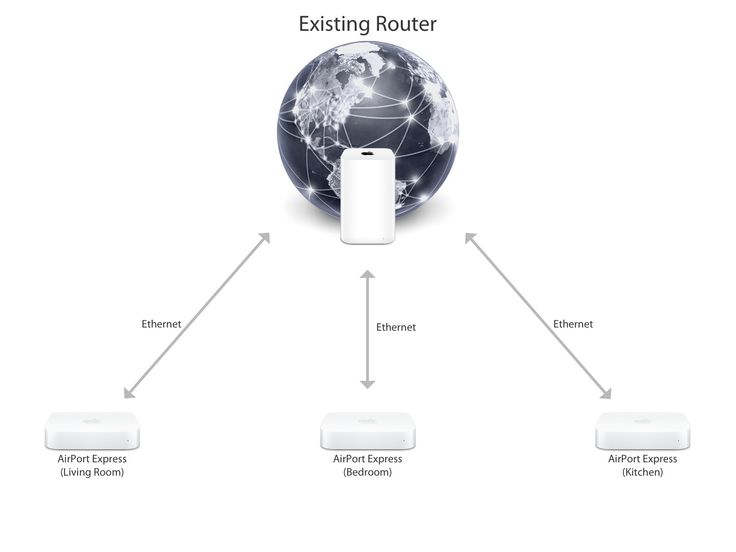 com
com
маршрутизатор с кабелем Ethernet. Затем откройте на своем компьютере Airport Utility и выберите из списка Airport Express. Следуйте инструкциям на экране, чтобы настроить Airport Express, а затем настроить сеть Wi-Fi. Наконец, введите свой пароль WiFi и выберите режим безопасности для вашей сети, затем нажмите «Применить». Теперь вы сможете подключиться к сети Wi-Fi с помощью Airport Express.
Для работы маршрутизаторов AirPort Express их необходимо сначала настроить как автономные устройства или как удлинители Wi-Fi. В дополнение к использованию нескольких устройств AirPort , вы можете расширить свою беспроводную сеть за пределы дома или офиса. Ethernet обычно предпочтительнее других способов подключения устройств. Если у вас нет кабеля Ethernet, соединяющего маршрутизаторы, для связи друг с другом можно использовать Wi-Fi. Откройте AirPort-Утилиту на своем компьютере и перейдите в меню «Свойства». Основной маршрутизатор должен быть подключен к инструменту настройки Apple AirPort.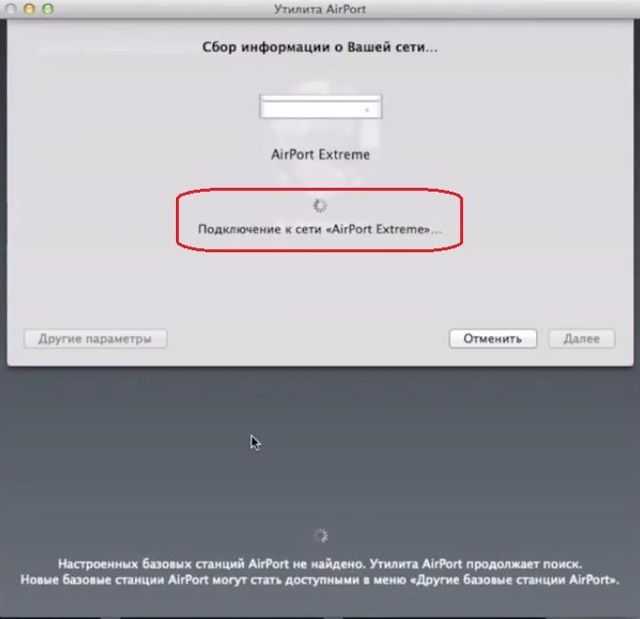 Подключитесь к вторичному маршрутизатору с помощью средства выбора базовой станции в программе установки. Выберите «Безопасность беспроводной сети» в меню «Безопасность беспроводной сети», а затем выберите параметр «Личный WPS2», чтобы защитить свою сеть.
Подключитесь к вторичному маршрутизатору с помощью средства выбора базовой станции в программе установки. Выберите «Безопасность беспроводной сети» в меню «Безопасность беспроводной сети», а затем выберите параметр «Личный WPS2», чтобы защитить свою сеть.
Если у вашего устройства AirPort Express возникают проблемы с подключением, вам может потребоваться выполнить несколько процедур для решения проблемы. Перейдите на страницу настроек устройства и выберите Wi-Fi. Найдите название базовой станции (например, «AIRPORT Extreme 0affff»). Найдя его, вы можете следовать инструкциям на экране, чтобы настроить базовую станцию. Вам будет предоставлен лучший вариант для расширения вашей сети, как только этот помощник по настройке станет доступен.
После выполнения инструкций по настройке очень важно убедиться, что ваш компьютер и AirPort Express находятся в одной сети Wi-Fi, чтобы решить все оставшиеся проблемы. Если это так, вы можете попробовать выйти и перезапустить iTunes в качестве шага по устранению неполадок.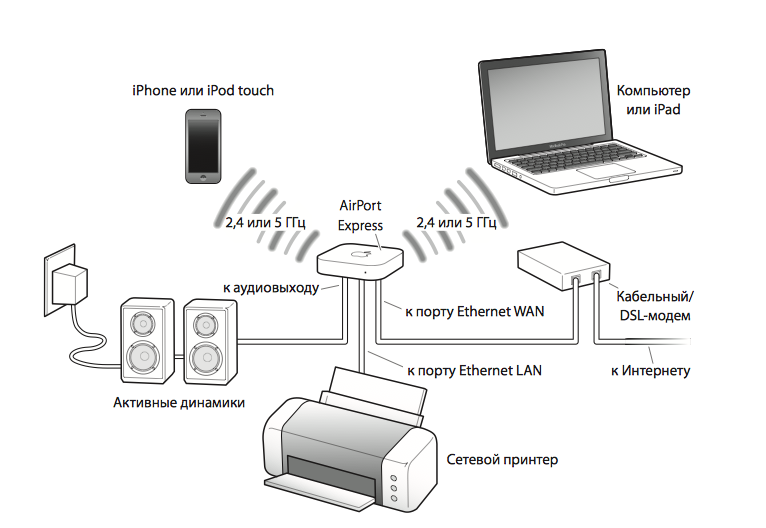 Если вы выполните следующие шаги, вы должны быть подключены к AirPort Express. Транслируйте свою музыку и другие медиафайлы максимально удобным способом.
Если вы выполните следующие шаги, вы должны быть подключены к AirPort Express. Транслируйте свою музыку и другие медиафайлы максимально удобным способом.
Безопасная домашняя сеть с помощью Airport Express
С помощью Airport Express можно легко подключиться к Интернету и расширить домашнюю сеть. Безопасное и частное соединение возможно с использованием протоколов безопасности, таких как WPA, WPA2, 40-битная или 128-битная безопасность беспроводной сети (WEP) и фильтрация MAC-адресов. Устройство может подключаться к DSL или кабельному модему и может обеспечивать беспроводной доступ в Интернет для десяти пользователей. Его также можно использовать в качестве расширителя беспроводной сети, настроив беспроводную сеть вручную и выбрав «Расширить беспроводную сеть» в меню «Беспроводной режим». После настройки он подключится к вашему домашнему сетевому маршрутизатору, что позволит вам использовать подключение до 10 беспроводных устройств. Это означает, что вы можете быстро и легко добавить беспроводную сеть в свою домашнюю сеть.
Подключение Airport Express к маршрутизатору, отличному от Apple,
Подключение Apple Airport Express к маршрутизатору Apple, отличному от , — это простой процесс, который можно выполнить всего за несколько шагов. Сначала подключите Airport Express к маршрутизатору с помощью кабеля Ethernet. Затем откройте Airport Utility на своем компьютере или мобильном устройстве, выберите свой Airport Express и настройте подключение. Наконец, введите имя сети, пароль и параметры безопасности, предоставленные вашим маршрутизатором. Как только вы это сделаете, ваш Airport Express должен быть подключен к вашему маршрутизатору, отличному от Apple. После этого вы сможете получить доступ к Интернету с помощью Airport Express на любом совместимом устройстве.
Он предназначен для подключения к Интернету из любого места с помощью беспроводного маршрутизатора Apple AirPort Express . С помощью этого приложения вы можете передавать мультимедийный контент на широкий спектр устройств и расширять радиус действия беспроводной сети. Из-за своего небольшого форм-фактора Express может аккуратно поместиться в боковой карман даже тонкого корпуса ноутбука. В 2004 году Apple выпустила AirPort Express, первую версию операционной системы. В 2008 году компания Apple увеличила радиус действия своей беспроводной сети, внедрив чип 802.11n. Например, опытные пользователи могут использовать другие функции Extreme. Его несколько антенн позволяют одновременно передавать и получать данные.
Из-за своего небольшого форм-фактора Express может аккуратно поместиться в боковой карман даже тонкого корпуса ноутбука. В 2004 году Apple выпустила AirPort Express, первую версию операционной системы. В 2008 году компания Apple увеличила радиус действия своей беспроводной сети, внедрив чип 802.11n. Например, опытные пользователи могут использовать другие функции Extreme. Его несколько антенн позволяют одновременно передавать и получать данные.
AirPort Express стремится максимально упростить настройку и использование. Процесс установки полностью отделен от многих маршрутизаторов и не зависит от браузера. Чтобы подключить стереодинамики к AirPort, вы должны сначала приобрести аналоговый мини-разъем или оптический разъем. Мы рассмотрим остальные процессы настройки более подробно на следующей странице. AirPort Express — это идеальная точка беспроводного доступа в Интернет, которую можно установить в любом месте, где вам требуется быстрое и надежное соединение. Эта функция также позволяет выполнять потоковую передачу мультимедиа на различные устройства и расширять радиус действия существующей беспроводной сети. Используйте Программное обеспечение AirPort Setup Assistant для создания новой сети.
Используйте Программное обеспечение AirPort Setup Assistant для создания новой сети.
Вы можете выбрать динамики, щелкнув всплывающее окно в правом нижнем углу iTunes. Apple прекратила выпуск маршрутизаторов в 2018 году, в том числе Express. Apple не заменяла Airport Express никаким другим устройством с 2012 года, несмотря на то, что на выбор было несколько других устройств. Обновление прошивки Apple AirPort можно обнаружить, если устройство мигает желтым (или желтым, как его называет Apple).
Откройте универсальность Airport Express
AirPort Express может подключаться к различным маршрутизаторам независимо от марки, что делает его одним из самых универсальных маршрутизаторов. Он работает с протоколами 802.11a, 802.11b, 802.11g и 802.11n, а также с операционными системами Mac и Windows. Вы можете настроить Express на использование защищенного доступа Wi-Fi (WPA) или беспроводной безопасности (WEP) с точки зрения безопасности, а также фильтрацию MAC-адресов. Чтобы подключить маршрутизатор Apple к беспроводной сети стороннего производителя, необходимо сначала использовать постоянный проводной кабель Ethernet. Как только Express подключен, он подключается к беспроводной сети и соединяет эту сеть с Ethernet. Это отличный вариант для пользователей, которым нужна гибкость различных маршрутизаторов, а также дополнительная безопасность AirPort Express.
Чтобы подключить маршрутизатор Apple к беспроводной сети стороннего производителя, необходимо сначала использовать постоянный проводной кабель Ethernet. Как только Express подключен, он подключается к беспроводной сети и соединяет эту сеть с Ethernet. Это отличный вариант для пользователей, которым нужна гибкость различных маршрутизаторов, а также дополнительная безопасность AirPort Express.
Настройка Apple Airport Express
Apple Airport Express — невероятно простая установка для подключения к сети дома или в офисе. Он позволяет быстро и легко создать безопасную сеть Wi-Fi, расширить радиус действия существующих сетей Wi-Fi и передавать музыку напрямую на подключенные к ней колонки. Настройка Airport Express — это простой процесс, требующий всего нескольких шагов. Сначала подключите Airport Express к маршрутизатору с помощью кабеля Ethernet. Затем загрузите приложение Airport Utility на свой Mac или ПК, а затем следуйте инструкциям по настройке Airport Express. Наконец, подключите свои устройства к Airport Express сети и наслаждайтесь! С Airport Express вы можете мгновенно создать безопасную, надежную и быструю сеть Wi-Fi!
Как использовать Airport Utility на iPhone
Использование Airport Utility на iPhone — отличный способ настроить, настроить и устранить неполадки в сети Wi-Fi. Для начала вам необходимо загрузить приложение Airport Utility из App Store. После загрузки приложения откройте его, и вам будет предложено выбрать сеть. После того, как вы выбрали свою сеть, войдите в систему, используя свои сетевые учетные данные, и выберите свое устройство. После этого вы сможете получить доступ к ряду параметров, которые вы можете настроить для своей сети, например, к параметрам безопасности, каналу Wi-Fi или гостевым сетям. Вы также можете найти информацию о вашей сети, такую как уровень сигнала и скорость соединения. Airport Utility — отличный инструмент для управления сетью Wi-Fi и устранения неполадок с ней с вашего iPhone.
Для начала вам необходимо загрузить приложение Airport Utility из App Store. После загрузки приложения откройте его, и вам будет предложено выбрать сеть. После того, как вы выбрали свою сеть, войдите в систему, используя свои сетевые учетные данные, и выберите свое устройство. После этого вы сможете получить доступ к ряду параметров, которые вы можете настроить для своей сети, например, к параметрам безопасности, каналу Wi-Fi или гостевым сетям. Вы также можете найти информацию о вашей сети, такую как уровень сигнала и скорость соединения. Airport Utility — отличный инструмент для управления сетью Wi-Fi и устранения неполадок с ней с вашего iPhone.
Если у вас есть iPad, iPhone или iPod touch, вы можете использовать AirPort-Утилиту для управления сетью Wi-Fi и базовыми станциями AirPort. Вы можете изменить настройки базовой станции и сети или внести другие изменения, а также управлять расширенными функциями, такими как режимы безопасности, беспроводные каналы и IPv6. Удобно, что это приложение имеет интерфейс с AirPort, но интерфейс не особенно интуитивно понятен. Apple прекратила поддержку всех продуктов, связанных с Apple Airport. На момент написания этой статьи товары для аэропорта по-прежнему доступны для покупки. В этом приложении нет ничего, что требует обновления ОС. Неизменно он сообщает мне, что доступна более новая версия, но она несовместима с моим iPod Touch.
Apple прекратила поддержку всех продуктов, связанных с Apple Airport. На момент написания этой статьи товары для аэропорта по-прежнему доступны для покупки. В этом приложении нет ничего, что требует обновления ОС. Неизменно он сообщает мне, что доступна более новая версия, но она несовместима с моим iPod Touch.
Вы не можете удалить это из списка обновлений. Хотя я пытался сообщить об этом в Apple, вместо этого она запросила приложение поддержки. Насколько нова ОС, необходимая для проверки Wi-Fi-маршрутизаторов, которых они больше не производят? Неужели это так безумно? Настройки конфиденциальности приложения Разработчик никоим образом не собирает никакой информации из этого приложения. Вы можете прочитать политику конфиденциальности разработчика для получения дополнительной информации.
Утилита Apple Airport: возможность оставаться на связи долгие годы
Всем, у кого есть устройство Apple AirPort, следует подумать об использовании Утилита аэропорта Apple .